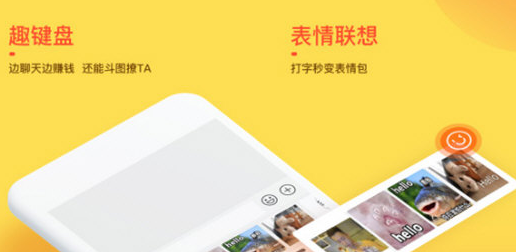Xlsx怎么转换成xls?今天小编的同事问小编这个问题,那么我们今天本站给大家带来的关于Xlsx怎么转换成xls的俩种方法,那么对Xlsx怎么转换成xls感兴趣的话,下面大家随小编一起往下看看吧,希望对大家有所帮助
Xlsx转换成xls的详细技巧
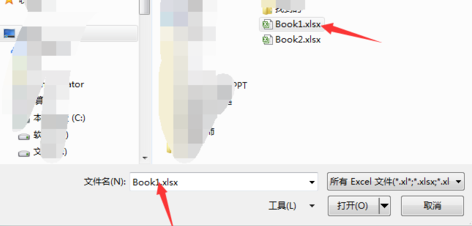
一、启动Excel,点击“文件打开”,选择要转换的xlsx文件,选择完成之后我们点击下一步
二、点击“打开”然后我们进入下一步
三、点击左上角的图标,然后我们点击确定
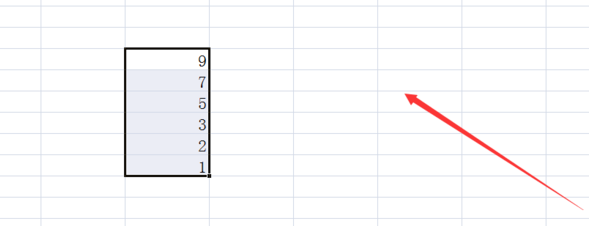
四、将鼠标放在“另存为”上,将出现以下命令选项
五、选择并点击“其他格式”,出现下一个界面,点击进入
六、选择一个救援地点,并将救援类型更改为xls
七、点击〖保存〗按钮,得到xls格式的文件
方式二
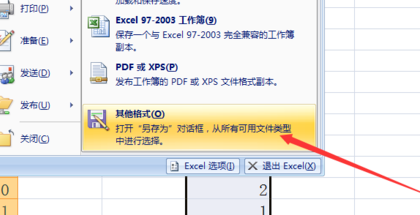
八、2007年以后使用EXCEL打开要转换的xlsx格式,点击软件界面左上角的“文件”。
九、找到并单击左侧导航栏中的“另存为”以访问包含救援设置详细信息的页面。
十、在“保存设置详细信息”页面上,设置要另存为的保存路径和文件名,然后在“保存类型”中选择“*.xls”。
十一、回到设置界面,点击右下角的“保存”按钮。
十二、打开上一步xls保存的光盘集,可以看到xlsx保存的EXCEL表格已成功保存为xls,所需操作已完成。
那么上面是软件之家今天给大家带来的关于Xlsx怎么转换成xls的详细技巧,希望对大家有所帮助,另外大家还有别的方法的话,大家可以在本站进行留言交流、